Ils disent que de bonnes choses arrivent à ceux qui attendent, et nous avons eu une sacrée attente pour que le contrôle universel d’Apple soit déployé.
Au cas où vous l’auriez manqué, Apple a présenté Universal Control lors de sa conférence WWDC 2021 comme une fonctionnalité qui vous permet de contrôler plusieurs appareils Apple connectés – un iPad, un MacBook Air et un iMac, par exemple – avec une seule souris et un seul clavier. Vous placez simplement vos appareils les uns à côté des autres, puis déplacez votre pointeur vers le bord d’un écran et il « éclate » sur le suivant, vous permettant de copier des fichiers entre eux ou de taper sur un Mac avec un clavier Mac différent.
Et maintenant, il est enfin sorti en version bêta sur MacOS Monterey, alors bien sûr j’ai décidé de l’essayer. Et, malgré quelques problèmes de démarrage, c’était encore mieux que ce que j’avais espéré.
L’attente en valait la peine
La mise en route était aussi simple que la tarte – la plupart du temps. Une fois que mon Mac Mini et mon iPad Air ont été mis à jour vers les versions bêta de MacOS Monterey 12.3 et iPadOS 15.4, c’était tout. Aucune autre installation requise, aucun réglage des paramètres, rien. Universal Control était juste là, prêt à partir. Comme Apple a tendance à le dire, ça marche.
Parfois, il fallait environ une minute pour que mon Mac et mon iPad se reconnaissent et pour que Universal Control se déclenche. C’était particulièrement vrai après que mon Mac venait de se réveiller. Mais la connexion réelle était automatique, il n’était donc pas nécessaire de coupler mes appareils ou de cliquer sur un assistant fastidieux pour commencer.
Et c’est un point clé. Bien sûr, les commutateurs KVM existent depuis des années et ils effectuent une tâche similaire, vous permettant de contrôler plusieurs ordinateurs avec un seul ensemble d’entrées. Mais ils sont compliqués à mettre en place et semblent intimidants. Ils ne sont pas une solution grand public. Universal Control est tout le contraire. Il est intégré dès le départ et ne nécessite aucune configuration. C’est si simple que n’importe qui peut l’utiliser.
Holy wow Universal Control est incroyable.
Je me déplace entre un MacBook Pro, un iPad mini et un iPad Pro en utilisant uniquement le trackpad et le clavier du MacBook. Il est conscient de la position, vous permet de faire glisser des fichiers et prend en charge les gestes iPadOS.
Le battage médiatique était réel et tout fonctionne ? pic.twitter.com/PWUTLYZtkW
— Federico Viticci (@viticci) 27 janvier 2022
Mais ses avantages vont au-delà de la simplicité – c’est en fait excitant à utiliser. La première fois que j’ai fait glisser une photo de mon Mac directement dans un document Notes sur mon iPad, je me suis senti véritablement étourdi de plaisir. Le processus est si fluide et naturel qu’on a l’impression qu’il a toujours été censé être ainsi. Cela fait que tout le reste semble rétrograde et dépassé. Bien sûr, j’ai maintenant ruiné mes propres attentes pour toujours, mais cela en valait la peine. De l’extérieur, mon enthousiasme pourrait ressembler à un cas classique du champ de distorsion de la réalité d’Apple, mais sérieusement, essayez-le vous-même. Vous tomberez amoureux comme moi.
Auparavant, je transférais des fichiers entre mes appareils à l’aide de Dropbox ou du propre AirDrop d’Apple, mais ils se sentent positivement ridicules par rapport à Universal Control. Pourquoi fouiller dans les dossiers ou albums Dropbox dans l’application Photos alors que vous pouvez simplement déplacer vos fichiers directement d’un appareil vers l’application ou l’emplacement dont vous avez besoin ? Universal Control supprime entièrement la friction.
De plus, tout cela signifie que vous n’avez pas besoin de plusieurs claviers, souris et trackpads pour vos multiples appareils. Une fois que vous avez déplacé le pointeur de la souris d’un appareil à un autre, votre clavier bascule automatiquement la mise au point afin que vous puissiez utiliser l’étui clavier tiers de votre iPad pour taper sur un iMac, par exemple. C’est un excellent gain de temps et parfait pour la productivité.
Quelque chose de magique – quand ça marche
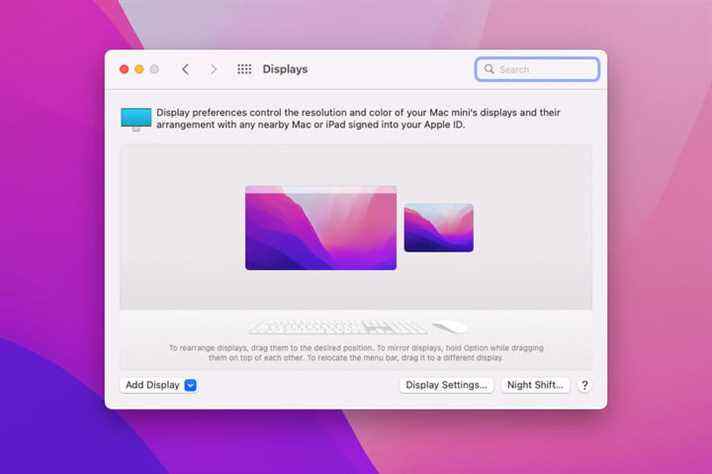
Comme Universal Control est toujours en version bêta, j’ai rencontré quelques problèmes. En fait, cela n’a pas fonctionné du tout au début, mais un redémarrage rapide de mon Mac a résolu ce problème. Certaines personnes ont signalé que Universal Control avait fonctionné pour elles la première fois, tandis que d’autres ont dû redémarrer leur iPad ainsi que leur Mac. Votre expérience peut varier.
Changer l’orientation de l’appareil – comme déplacer l’iPad de la gauche de mon Mac vers la droite – était bogué. Parfois, Universal Control remarquait le nouvel emplacement et retournait de quel côté de l’écran se trouvait le « portail » vers l’autre appareil, mais cela prenait plusieurs minutes. Parfois, cela ne changeait pas du tout. Heureusement, il y a un nouveau menu dans Préférences système > Affichages qui vous permet de modifier manuellement l’orientation. Vous pouvez également modifier la position verticale des appareils les uns par rapport aux autres, de sorte que la souris n’apparaisse jamais dans un endroit étrange.
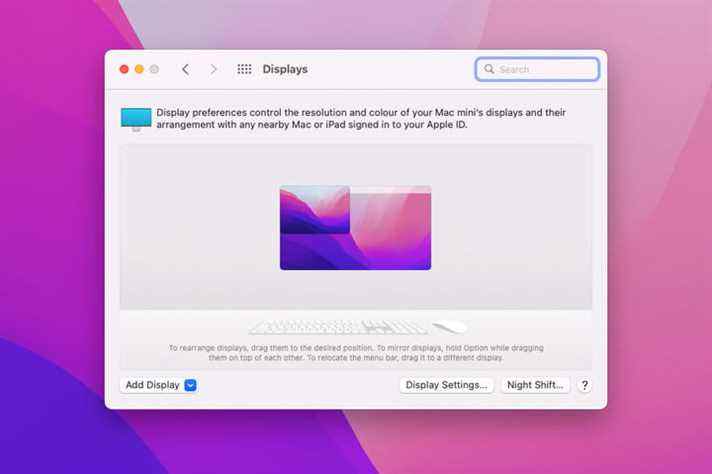
J’ai également eu des problèmes avec la connexion apparemment en baisse, ce qui a stoppé Universal Control dans son élan. Parfois, mon iPad refusait d’apparaître dans les paramètres d’affichage de mon Mac, alors que d’autres fois, les deux appareils étaient superposés. Les deux signifiaient que Universal Control ne fonctionnait pas, du moins temporairement.
Indépendamment de ces problèmes mineurs, il est clair que Universal Control est la vraie affaire. L’écosystème d’Apple a toujours été solide, mais cette nouvelle fonctionnalité est l’une des meilleures raisons pour associer votre Mac ou iPad à un autre appareil Apple compatible. C’est aussi un excellent exemple de la façon dont quand Apple obtient quelque chose de vraiment bien, cela se sent presque incroyablement bien. Je ne peux pas attendre qu’il soit sorti de la version bêta – espérons juste que cela ne prendra pas encore sept mois.
Recommandations des éditeurs
